win10更新后下面的天气和广告怎么关 win10如何关闭任务栏的天气和新闻
更新时间:2024-04-22 11:08:05作者:xiaoliu
Win10更新后,任务栏上的天气和新闻广告频繁弹出,让许多用户感到困扰,想要关闭这些弹窗,其实只需要简单的设置就可以轻松实现。下面就让我们一起来看看Win10如何关闭任务栏的天气和新闻吧。
方法如下:
1.打开电脑时,发现win10 更新后任务栏显示出如下图的广告和天气
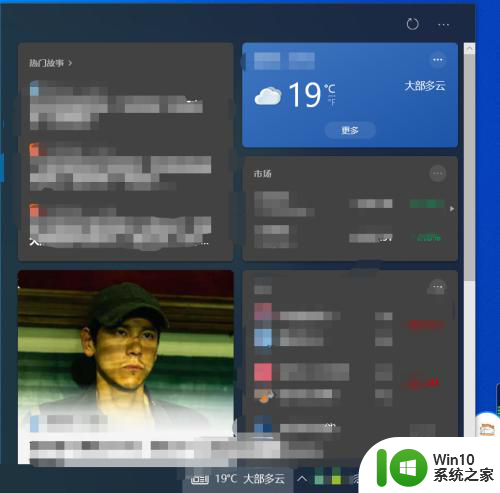
2.在电脑底端工具栏“右键”弹出菜单选项,选择“资讯和兴趣”功能
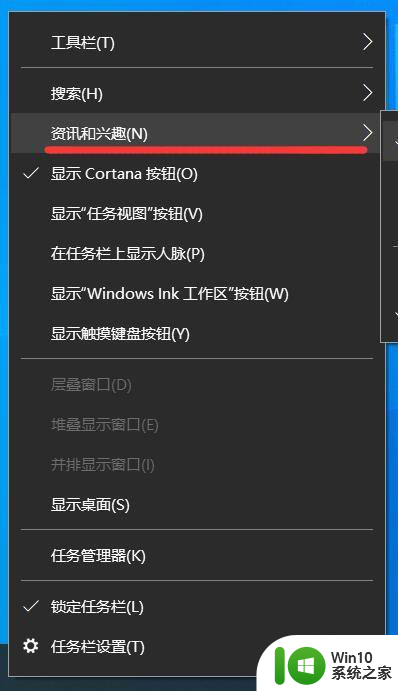
3.选择“关闭”功能
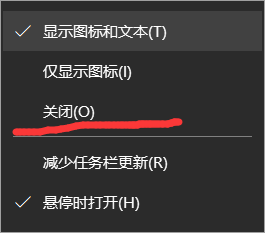
4.烦人的新闻广告就被关掉了,开机后也不显示了
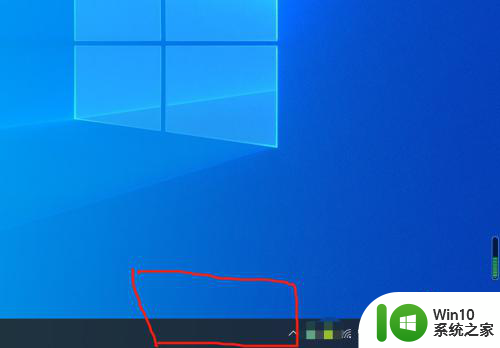
以上就是关于win10更新后上面的天气和广告怎么关的全部内容,有出现相同情况的用户可以按照小编的方法来解决。
win10更新后下面的天气和广告怎么关 win10如何关闭任务栏的天气和新闻相关教程
- win10任务栏右下角的天气怎么关 win10右下角天气如何关闭
- win10任务栏出现天气预报的关闭方法 win10任务栏出现天气预报怎么关闭
- Win10关闭桌面天气和资讯的方法 Win10桌面天气和资讯如何关闭
- win10如何组策略去除任务栏天气 Win10系统右下角天气显示关闭教程
- win10右下角突然出现天气 Win10系统右下角天气显示关闭方法
- 怎么在win10电脑桌面上添加时间和天气 Win10电脑桌面时间和天气如何添加
- win10桌面天气插件怎么设置 win10天气插件下载及使用教程
- win10系统如何给桌面显示时间天气 win10桌面天气怎么设置
- win10右下角显示天气的方法 win10怎么显示右下角天气
- win10天气磁贴无法显示原因和解决方法 如何修复win10开始菜单栏的天气磁贴不显示的问题
- win10如何在电脑上显示天气 win10桌面显示天气怎么弄
- 怎样设置天气预报位置 Win10如何更改天气默认位置
- 蜘蛛侠:暗影之网win10无法运行解决方法 蜘蛛侠暗影之网win10闪退解决方法
- win10玩只狼:影逝二度游戏卡顿什么原因 win10玩只狼:影逝二度游戏卡顿的处理方法 win10只狼影逝二度游戏卡顿解决方法
- 《极品飞车13:变速》win10无法启动解决方法 极品飞车13变速win10闪退解决方法
- win10桌面图标设置没有权限访问如何处理 Win10桌面图标权限访问被拒绝怎么办
win10系统教程推荐
- 1 蜘蛛侠:暗影之网win10无法运行解决方法 蜘蛛侠暗影之网win10闪退解决方法
- 2 win10桌面图标设置没有权限访问如何处理 Win10桌面图标权限访问被拒绝怎么办
- 3 win10关闭个人信息收集的最佳方法 如何在win10中关闭个人信息收集
- 4 英雄联盟win10无法初始化图像设备怎么办 英雄联盟win10启动黑屏怎么解决
- 5 win10需要来自system权限才能删除解决方法 Win10删除文件需要管理员权限解决方法
- 6 win10电脑查看激活密码的快捷方法 win10电脑激活密码查看方法
- 7 win10平板模式怎么切换电脑模式快捷键 win10平板模式如何切换至电脑模式
- 8 win10 usb无法识别鼠标无法操作如何修复 Win10 USB接口无法识别鼠标怎么办
- 9 笔记本电脑win10更新后开机黑屏很久才有画面如何修复 win10更新后笔记本电脑开机黑屏怎么办
- 10 电脑w10设备管理器里没有蓝牙怎么办 电脑w10蓝牙设备管理器找不到
win10系统推荐
- 1 番茄家园ghost win10 32位官方最新版下载v2023.12
- 2 萝卜家园ghost win10 32位安装稳定版下载v2023.12
- 3 电脑公司ghost win10 64位专业免激活版v2023.12
- 4 番茄家园ghost win10 32位旗舰破解版v2023.12
- 5 索尼笔记本ghost win10 64位原版正式版v2023.12
- 6 系统之家ghost win10 64位u盘家庭版v2023.12
- 7 电脑公司ghost win10 64位官方破解版v2023.12
- 8 系统之家windows10 64位原版安装版v2023.12
- 9 深度技术ghost win10 64位极速稳定版v2023.12
- 10 雨林木风ghost win10 64位专业旗舰版v2023.12